
Если ваша мышь и сенсорная панель прекращаются работать, или если вы просто устали двигаться вперед и назад между мышью мышью и клавиатурой, вы можете использовать клавиши мыши для перемещения курсора на экране, используя клавиши на клавиатуре.
Как включить ключи мыши на Windows 11
Вам нужно будет включить функцию клавиш мыши до того, как вы сможете использовать клавиатуру для перемещения курсора. Во-первых, откройте Приложение настроек Щелкнув правой кнопкой мыши на кнопке «Пуск» в панели задач, а затем нажмите «Настройки» из появившегося меню.
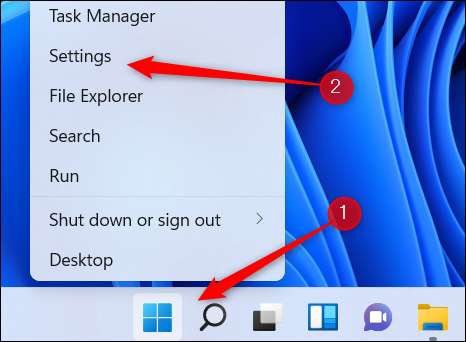
Далее нажмите «Доступность» вблизи нижней части левой панели.
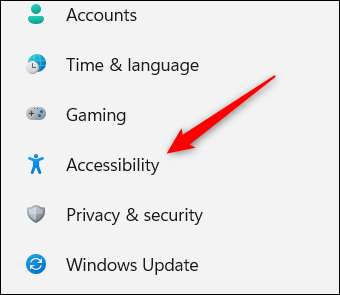
На экране доступности прокрутите вниз и нажмите «Мышь» в группе взаимодействия.
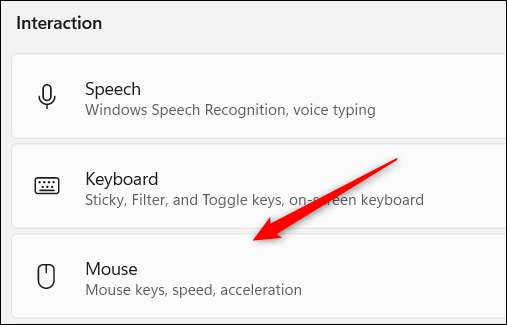
Затем переключите ползунок рядом с «клавишами мыши» к положению «В».
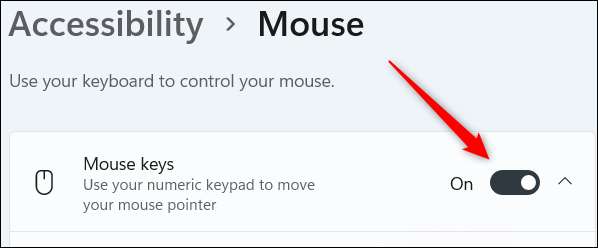
В качестве альтернативы, если ваша мышь не работает, но вам все равно нужно включить клавиши мыши (или если вам просто нравится ярлыки), нажмите Alt + Shift + Num Block и всплывающее сообщение, спрашиваемое, если вы хотите включить ключи мыши. Нажмите «Да» или нажмите Enter.
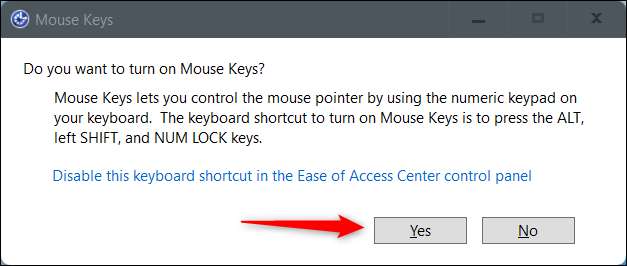
После включения вы можете настроить некоторые настройки клавиш мыши, такие как:
- Используйте только клавиши мыши, когда Num Lock включен.
- Покажите значок клавиш мыши на панели задач.
- Удерживайте клавишу Ctrl для ускорения и клавиши Shift, чтобы замедлить скорость курсора.
Установите флажок рядом с каждым вариантом, чтобы включить их.

Вы также можете увеличить или уменьшить скорость и ускорение клавиш мыши, нажав и перетащив ползунок каждого параметра вправо или влево, соответственно.
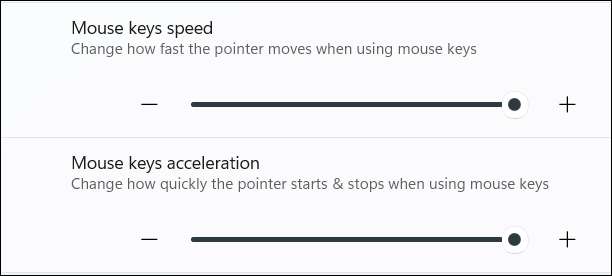
С включенными ключами мыши, и ваши настройки настраиваются на ваш потрясающий, вы можете начать использовать клавиатуру для перемещения курсора, выбирать элементы и даже перемещать вещи вокруг.
Перемещение курсора
Вот что вам нужно, чтобы переместить курсор.
| Направление курсора | Ключ |
| Вверх | 8. |
| Вниз | 2. |
| Левый | 4. |
| Верно | 6. |
| Вверх и ушел | 7. |
| Вверх и верно | 9. |
| Вниз и слева | 1. |
| Вниз и верно | 3. |
Нажав на элементы
Нажатие на элементы с помощью клавиш мыши могут быть немного сложными, так как сначала нужно выбрать, какую кнопку мыши (влево или вправо) вы хотите быть активной кнопкой. Чтобы активировать кнопку мыши, просто нажмите соответствующую клавишу.
| Кнопка мыши | Ключ |
| Левый | Косая черта (/) |
| Верно | Минус (-) |
| Оба | Звездочка (*) |
Выбранная кнопка мыши останется активной, пока не изменишь ее. В зависимости от того, какая кнопка мыши активирована, вы можете:
| Действие | Ключ |
| Щелчок левой кнопкой мыши |
Наведите курсор на предмет товара и нажмите 5
(Левая кнопка должна быть активирована) |
| Щелкните правой кнопкой мыши |
Наведите курсор на предмет товара и нажмите 5
(Правая кнопка должна быть активирована) |
| Двойной клик |
Наведите курсор на предмет товара и нажмите PLUS (+)
(Левая кнопка должна быть активирована) |
Перетаскивание и падение предметов
Вы также можете перетаскивать элементы с помощью клавиш мыши.
| Действие | Ключ |
| Перетащите предмет | Наведите курсор на предмет курсора над элементом и нажмите 0. После этого используйте клавиши для перемещения курсора, чтобы перетащить элемент. |
| Бросить предмет | Перейдите к расположению на экране, который вы хотели бы бросить элемент, а затем нажмите период (.). |
Клавиши мыши были на некоторое время (вы все равно можете Используйте клавиши мыши в Windows 10 ) и все еще отличная доступность в Windows. Если вы хотите немного оживить вещи, вы также можете изменить Размер указателя мыши и стиль , так же хорошо как цвет Отказ
СВЯЗАННЫЕ С: Как изменить размер указателя мыши и стиль в Windows 11







